Regressioonianalüüsis arvutab funktsioon LOGEST eksponentkõvera, mis sobib teie andmetega, ja tagastab kõverat kirjeldava väärtuste massiivi. Kuna see funktsioon tagastab väärtuste massiivi, tuleb ta sisestada massiivivalemina.
Märkus.: Kui teil on ajakohane Microsoft 365 versioon, saate valemi sisestada väljundvahemiku ülemisse vasakpoolsesse lahtrisse ja vajutada seejärel valemi dünaamilise massiivivalemina kinnitamiseks sisestusklahvi ENTER. Muul juhul tuleb valem sisestada pärandmassiivivalemina; selleks tuleb esmalt valida väljundvahemik, sisestada väljundvahemiku ülemisse vasakpoolsesse lahtrisse valem ja seejärel vajutada kinnitamiseks klahvikombinatsiooni CTRL+SHIFT+ENTER. Excel lisab teie eest valemi algusse ja lõppu looksulud. Massiivivalemite kohta leiate lisateavet artiklist Massiivivalemite juhised ja näited.
Kirjeldus
Kõvera võrrand on:
y = b*m^x
või
y = (b*(m1^x1)*(m2^x2)*_)
kui on mitu x-väärtust, kus sõltuv y-väärtus on sõltumatute x-väärtuste funktsioon. M-väärtused on igale eksponendi x-väärtusele vastavad alused ja b on konstantne väärtus. Võtke arvesse, et y, x ja m võivad olla vektorid. Massiiv, mille funktsioon LOGEST tagastab, on {mn\mn-1,...,m1\b}.
LOGEST(teada_y_väärtused;[teada_x_väärtused];[konstant];[statistika])
Funktsiooni LOGEST süntaksil on järgmised argumendid.
-
known_y – nõutav. Y-väärtuste hulk, mis on juba teada seoses y = b*m^x.
-
Kui massiiv teada_y_väärtused on ühes veerus, siis massiivi teada_x_väärtused iga veergu tõlgendatakse eraldi muutujana.
-
Kui massiiv teada_y_väärtused on ühes reas, siis massiivi teada_x_väärtused iga rida tõlgendatakse eraldi muutujana.
-
-
known_x on – valikuline. Valikuline x-väärtuste hulk, mis võib olla teada seoses y = b*m^x.
-
Massiiv teada_x_väärtused võib sisaldada ühte või enamat muutujate hulka. Kui kasutate ainult ühte muutujat, võivad massiivid teada_y_väärtused ja teada_x_väärtused olla suvalise kujuga vahemikud, kuid neil peavad olema võrdsed mõõtmed. Kui kasutate enam kui ühte muutujat, peab argument teada_y_väärtused olema vektor (st ühe rea kõrgusega või ühe veeru laiusega vahemik.)
-
Kui argument teada_x_väärtused puudub, eeldatakse, et see on massiiv {1\2\3\...}, millel on sama suurus kui massiivil teada_y_väärtused.
-
-
Konstant – valikuline. Loogikaväärtus, mis määrab, kas konstant b peab võrduma ühega.
-
Kui konstant on TRUE või puudub, arvutatakse suurus b tavalisel viisil.
-
Kui konstant on FALSE, seatakse b võrdseks ühega ja reguleeritakse m-väärtusi nii, et kehtiks võrdus y = m^x.
-
-
Stats – valikuline. Loogikaväärtus, mis määrab, kas tagastada täiendavad regressioonistatistikud.
-
Kui argument statistikud on TRUE, tagastab funktsioon LOGEST täiendavad regressioonistatistikud, nii et tagastatud massiiv on {mn\mn-1\...\m1\b;sen\sen-1\...\se1\seb;r2\sey;F\df;ssreg\ssresid}.
-
Kui argument statistikud on FALSE või puudub, tagastab funktsioon LOGEST ainult m-kordajad ja konstandi b.
-
Lisateavet täiendavate regressioonistatistikute kohta leiate funktsiooni LINEST kirjeldusest.
-
Mida rohkem sarnaneb andmete diagramm eksponentkõveraga, seda paremini arvutuslik joon andmetele mahub. Sarnaselt funktsiooniga LINEST tagastab funktsioon LOGEST väärtuste massiivi, mis kirjeldab seost väärtuste vahel, kuid LINEST sobitab sirgjoone teie andmetega; LogEST sobitab eksponentkõvera. Lisateavet leiate teemast LINEST.
-
Kui on ainult üks sõltumatu x-muutuja, võite saada algordinaadi (b) väärtuse otse järgmisest valemist:
Algordinatsioon (b):
INDEX(LOGEST(known_y;known_x omad);2)Võite kasutada valemit y = b*m^x argumendi y tulevaste väärtuste ennustamiseks, kuid Microsoft Excelis on selle arvutamiseks saadaval funktsioon GROWTH. Lisateavet vt teemast Funktsioon GROWTH.
-
Sisestades argumendina massiivikonstanti, nagu teada_x_väärtused, kasutage kurakriipse (\) sama rea väärtuste eraldamiseks ja semikooloneid erinevate ridade eraldamiseks. Eraldusmärgid võivad olenevalt teie piirkonnasätetest erineda.
-
Pange tähele, et regressioonivalemi ennustatud y-väärtused ei pruugi olla lubatud, kui nad väljuvad y-väärtuste vahemikust, mida kasutasite valemi määramiseks.
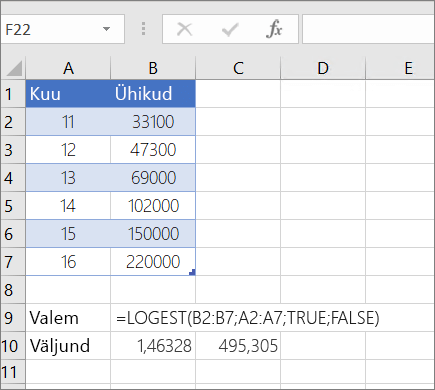
Selleks, et valem töötaks õigesti, peate sisestama ülaltoodud valemi Exceli massiivivalemina. Pärast valemi sisestamist vajutage sisestusklahvi (Enter), kui teil on praegune Microsoft 365 tellimus; muul juhul vajutage klahvikombinatsiooni Ctrl+Shift+Enter. Kui valemit ei sisestata massiivivalemina, on ainsaks tulemiks 1,4633.
Kas vajate rohkem abi?
Kui teil on küsimusi, saate need esitada Exceli tehnikakogukonnafoorumis, kus teile vastavad asjatundjad, või teistele kasutajatele kogukonnafoorumis.










